بنیانگذار یک استارتاپ ، یک وکیل و یک عکاس مستقل چه ویژگی مشترکی با هم دارند؟ همه آنها به یک وب سایت نیاز دارند.
مهم نیست که می خواهید یک نام تجاری ایجاد کنید ، سرنخ ایجاد کنید ، اعتبار ایجاد کنید یا درآمد کسب کنید. امروزه وب سایت ها برای موفقیت کسب و کار شما ضروری هستند.
اما این س remainsال باقی می ماند که چگونه می توان در سال 2021 یک وب سایت ایجاد کرد؟
خوشبختانه ، ما میزبان وب سایت و سازندگان وب سایت عالی داریم تا کارهای سخت را برای ما انجام دهند. اما هنوز باید تصمیمات اساسی بگیرید.
تیم ما در طول این سالها صدها وب سایت ایجاد کرده است ، با استفاده از هر پلتفرم و ابزاری که می توانید تصور کنید. ما میدانیم چه کنیم. ما همچنین می دانیم که چه کارهایی را نباید انجام دهیم.
در ادامه کل مراحل ایجاد اولین وب سایت خود را با Bluehost و وردپرس بخوانید .
چرا ایجاد وب سایت ارزشش را دارد
ایجاد یک وب سایت از صمیم قلب سرمایه گذاری ارزشمندی است. این به شما امکان دسترسی به مخاطبان جهانی را می دهد ، اعتبار را ایجاد می کند و موانع جغرافیایی را برای گسترش پایگاه مشتری از بین می برد.
مطمئناً می توانید از رسانه های اجتماعی برای ارتباط بیشتر با افراد استفاده کنید. اما شما هنوز در الگوریتم های الگوریتم و قوانین در حال تغییر هستید که برای ایجاد پایه و ثبات مورد نیاز برای تقویت رشد کسب و کار شما چندان مفید نیستند.
و اجازه ندهید هزاران کسب و کار دیگر را که برای جلب توجه مخاطبان هدف خود در این بسترهای اجتماعی با آنها رقابت می کنید ، فراموش کنیم.
وقتی اینستاگرام دوباره الگوریتم خود را تغییر می دهد چه اتفاقی می افتد؟ یا وقتی طرفداران وفادار شما به دلیل عدم مشاهده پست های شما در فیس بوک ، از برقراری ارتباط با شما دست می کشند؟
اگر این تنها راه برای برقراری ارتباط با مخاطبان است ، می تواند فاجعه بار باشد.
اما وقتی یک وب سایت ایجاد می کنید ، متعلق به شما است . لازم نیست نگران تغییر الگوریتم ها یا بررسی این موضوع باشید که آیا طرفداران فداکار شما هنوز هم می توانند محتوای شما را ببینند. شما کنترل و انعطاف پذیری یک وب سایت را در حین ایجاد کسب و کار خود به عنوان یک مارک قابل اعتماد به دست می آورید.
وب سایت شما یک قطعه ارزشمند از املاک آنلاین است که به عنوان بزرگترین فروشنده شما نیز عمل می کند. شما تصمیم می گیرید که چگونه به نظر می رسد و چگونه کار می کند ، در حالی که از تماس مداوم با مشتریان و طرفداران خود اطمینان دارید.
سرمایه گذاری مورد نیاز برای ایجاد یک وب سایت
از لحاظ فنی می توانید بدون پرداخت هیچ گونه هزینه ای وب سایت بسازید. با این حال ، مقررات بسیار محدودی برای وب سایت های رایگان وجود دارد و احتمالاً از محصول نهایی راضی نخواهید بود. هنگامی که سایتی را در بستری رایگان ایجاد می کنید ، نمی توانید از نام دامنه خود استفاده کنید ، حداقل ذخیره سازی و پهنای باند را دریافت کنید ، در تبلیغات سایت خود گیر کرده اید و ویژگی های مهم را از دست ندهید.
در حالی که می توانید یک سایت را به صورت رایگان بسازید ، ما آن را توصیه نمی کنیم. اما خبر خوب این است که نیازی نیست هزینه زیادی صرف کنید تا این محدودیت ها را برطرف کنید.
تنها چیزی که نیاز دارید یک سرویس میزبانی وب قابل اعتماد است و می توانید در حال اجرا باشید. Bluehost یکی از گزینه های برتر ما برای مبتدیان است و برنامه هایی را ارائه می دهد که از 2.95 دلار در ماه شروع می شود - کمتر از یک فنجان قهوه.
هر طرح Bluehost با یک کلیک نصب وردپرس ، به روز رسانی خودکار و نام دامنه رایگان برای سال اول ارائه می شود. بنابراین ، با ثبت نام در یک ارائه دهنده ، همه آنچه را که برای کل وب سایت خود نیاز دارید به دست می آورید.
بنابراین ، حداقل سرمایه گذاری شما 2.95 دلار در ماه است. اگر افزونه ها و تم های برتر را انتخاب کنید ، که ممکن است بین 5 تا 100 دلار در ماه متغیر باشد ، کمی افزایش می یابد. همچنین موضوعاتی وجود دارد که می توانید به جای پرداخت ماهانه ، با هزینه یک بار خرید کنید.
ما همچنین توصیه می کنیم امنیت بیشتری برای سایت خود دریافت کنید ، که 2.99 دلار اضافی در ماه است (ما در مرحله 4 بیشتر در این مورد بحث می کنیم).
اگر انتخاب کنید که یک توسعه دهنده برای ایجاد قالب سفارشی وردپرس با ویژگی های داخلی اضافی یا افزونه های همراه انتخاب کنید ، هزینه شما می تواند تا 10000 دلار افزایش یابد. اما توصیه می کنیم تا زمانی که پول لازم برای سرمایه گذاری مجدد در تجارت خود را ندارید ، این کار را کنار بگذارید.
در مورد زمان مورد نیاز ، می توانید مفهوم اولیه وب سایت را تنها در چند ساعت راه اندازی کنید. با این حال ، انتظار داشته باشید حداقل سه تا پنج روز به طراحی وب سایت خود ، ایجاد کپی و کامل کردن همه چیز اختصاص دهید.
مدت زمان دقیق بستگی به پیچیدگی و سرعت تسلط شما بر بستر دارد ، اما هنوز هم باید برآورد خوبی در نظر داشته باشید.
11 گام برای ایجاد اولین وب سایت خود
بدون هیچ گونه توضیح بیشتر ، بیایید نگاهی به نحوه ایجاد وب سایت از ابتدا در یک یا دو ساعت بیاندازیم.
مرحله 1 - به Bluehost.com بروید
Bluehost یک سرویس میزبانی وب برجسته است که موارد زیادی را برای آن در نظر گرفته است. این قابل اعتماد، پیشنهادات از برنامه های هاستینگ از ویژگی های غنی شگفت انگیز، و مهمتر از آن، در خاک ارزان است.
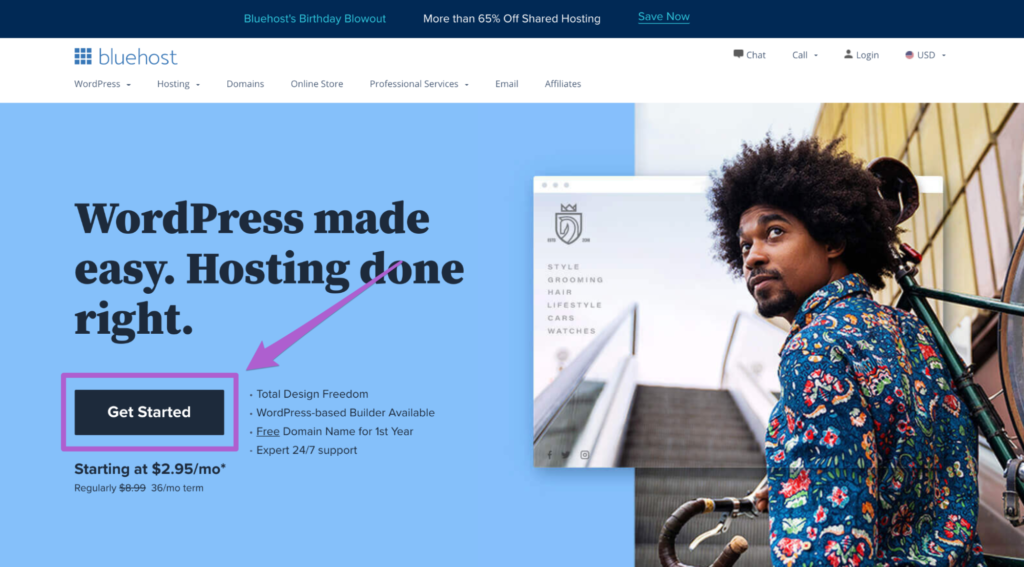
مرحله 2 - برنامه میزبانی وب را انتخاب کنید
Bluehost در حال حاضر چهار برنامه میزبانی ارائه می دهد: Basic ، Plus ، Choice Plus و Pro.
تحت هر برنامه ، یک ویژگی مشخص و مشخص را همراه با هزینه در هر ماه مشاهده خواهید کرد. نکته جالب توجه در اینجا این است که هرچه تعهد شما طولانی تر باشد ، برنامه های شما ارزان تر است.
از آنجا که این اولین وب سایت شما است ، برنامه اولیه را می خواهید. همه چیز مورد نیاز شما را با قیمت باورنکردنی 2.95 دلار در ماه با تعهد 36 ماهه دارد. شما همیشه می توانید برنامه خود را بعداً با شروع مقیاس بندی وب سایت خود ارتقا دهید.
برنامه میزبانی خود را انتخاب کرده و گزینه Select را بزنید.
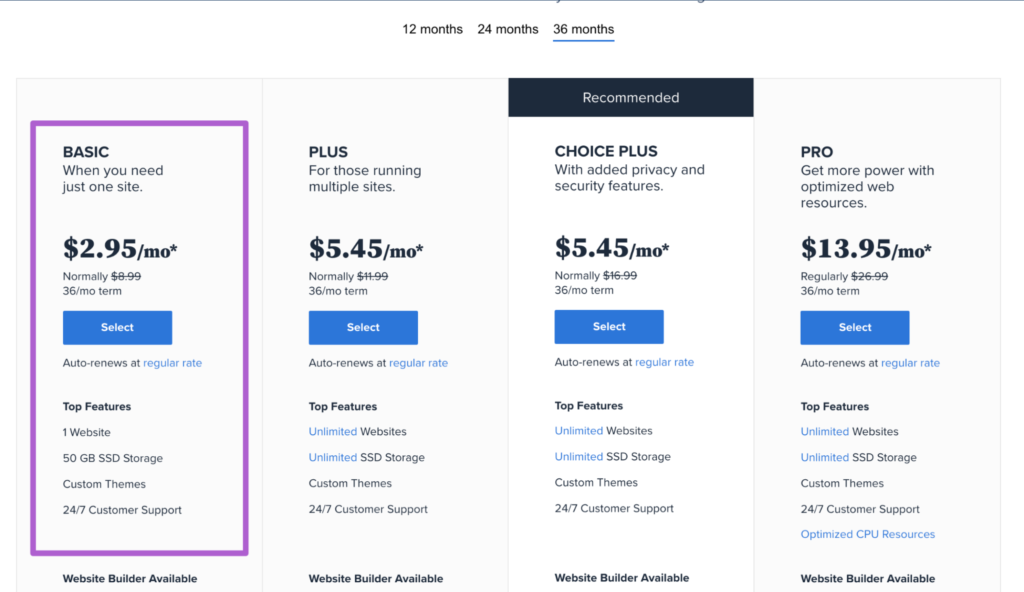
مرحله 3 - نام دامنه خود را مشخص کنید
نام دامنه شما آدرس وب سایت شما است. به عنوان مثال ، وب سایت ما www.crazyegg.com است .
این چیزی است که مشتریان شما در مرورگر وب خود تایپ می کنند تا محتوای شما را ببینند. دقیقاً به همین دلیل است که باید مرتبط ، جذاب و منعکس کننده کارهایی باشد که قصد دارید تا حد امکان با مشاغل خود انجام دهید.
ممکن است در اینجا با چالش هایی روبرو شوید.
اول از همه ، دامنه احتمالی شما باید در دسترس باشد. اگر از کلمات و کلمات کلیدی متداول استفاده می کنید ، به احتمال زیاد دامنه توسط یک کسب و کار دیگر گرفته خواهد شد.
بنابراین بهتر است نام دامنه های منحصر به فرد را انتخاب کنید.
Bluehost هنگام تنظیم دامنه خود به شما دو گزینه می دهد: ایجاد دامنه جدید و استفاده از دامنه ای که متعلق به شماست .
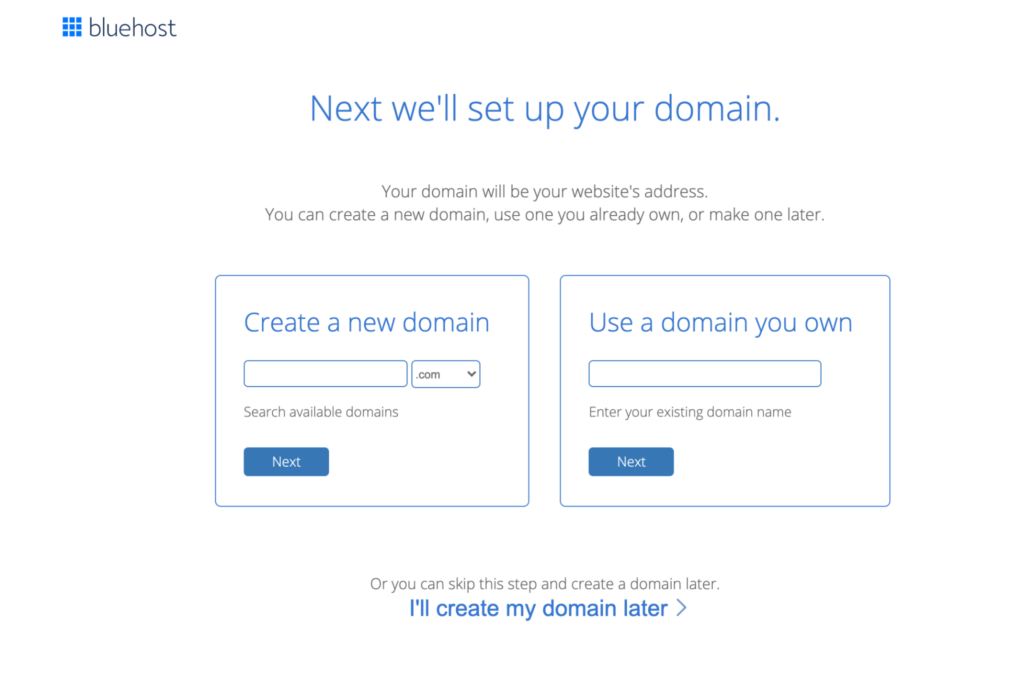
در بخش ایجاد یک دامنه جدید ، می توانید دامنه های موجود را جستجو کرده و در مورد برنامه افزودنی تصمیم بگیرید. از سوی دیگر ، گزینه Use a domain you own به شما امکان می دهد تا همچنان از نام دامنه خود استفاده کنید (اگر قبلاً نام دامنه خود را دارید).
زیاد نگران نباشید. اگر احساس می کنید الهام ندارید ، همیشه می توانید از این مرحله بگذرید و بعداً دامنه ایجاد کنید.
مرحله 4 - ایجاد حساب میزبانی Bluehost خود
اطلاعات نهایی و صورتحساب خود را وارد کنید تا خرید طرح میزبانی وب Bluehost شما نهایی شود.
برای جلوگیری از خطا ، تمام فیلدها را با دقت پر کنید.
Bluehost همچنین به شما این امکان را می دهد که ویژگی های اضافی و افزونه هایی را خریداری کنید تا عملکرد وب سایت شما افزایش یابد.
از بین همه بسته های اضافی ، خرید SiteLock Security - Essential را توصیه می کنیم . این افزونه امنیت وب سایت شما را افزایش می دهد تا مجرمان سایبری و اسپمرها را دور نگه دارد و با توجه به امنیت سایت شما ، پرداخت 2.99 دلار در ماه معامله خوبی است.
Codeguard Basic یکی دیگر از افزونه های عالی برای دریافت پشتیبان گیری خودکار وب سایت روزانه است. این امر باعث می شود هیچ پیشرفتی را از دست ندهید. اگر نیاز به انتخاب بین این دو دارید ، با SiteLock Security بروید.
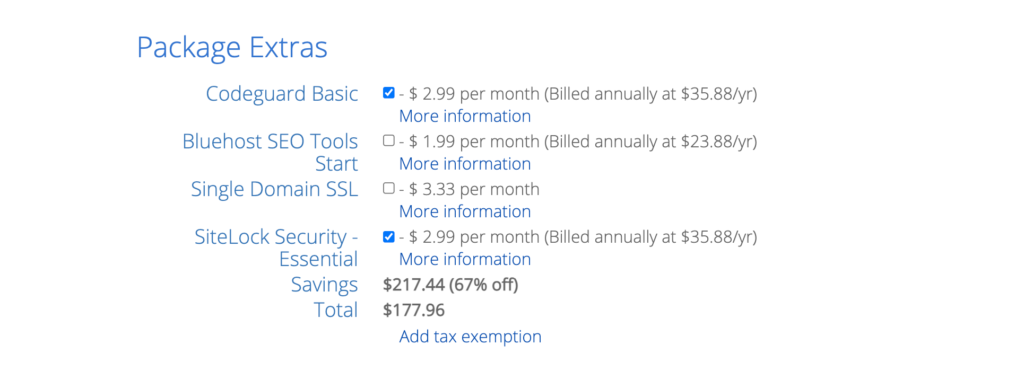
و اگر می خواهید فقط به برنامه میزبانی پایبند باشید اشکالی ندارد! بدون فشار.
در نهایت ، اطلاعات پرداخت خود را اضافه کنید. کادر تأیید شرایط و ضوابط را علامت بزنید و ارسال را فشار دهید .
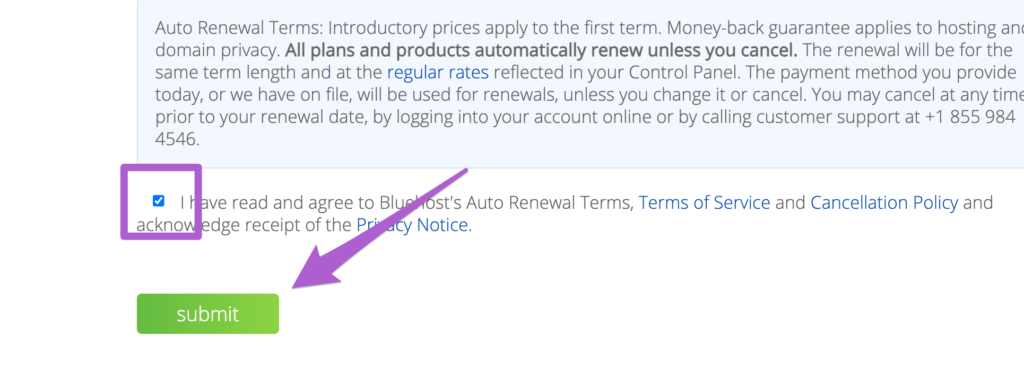
بوم ، شما اکنون یک حساب کاربری جدید Bluehost دارید.
مرحله 5 - وردپرس را نصب کنید
نصب وردپرس ممکن است پیچیده به نظر برسد ، به ویژه هنگامی که هیچ تجربه قبلی در ساخت وب سایت ندارید. با این حال ، در واقع با Bluehost بسیار آسان است.
از لحاظ فنی ، می توانید وردپرس را به صورت دستی نصب کنید. اما از آنجا که Bluehost نصب یک کلیک را ارائه می دهد-به صورت رایگان-چرا راه سخت را پیش می برید؟
برای شروع ، باید حساب Bluehost خود را تأیید کنید.
ایمیلی را که برای ایجاد حساب میزبانی استفاده کرده اید باز کنید و اطلاعات خود را برای ورود به مشخصات مشتری خود تأیید کنید. هنگامی که روی پیوند موجود در ایمیل کلیک می کنید ، به حساب Bluehost خود هدایت می شوید.
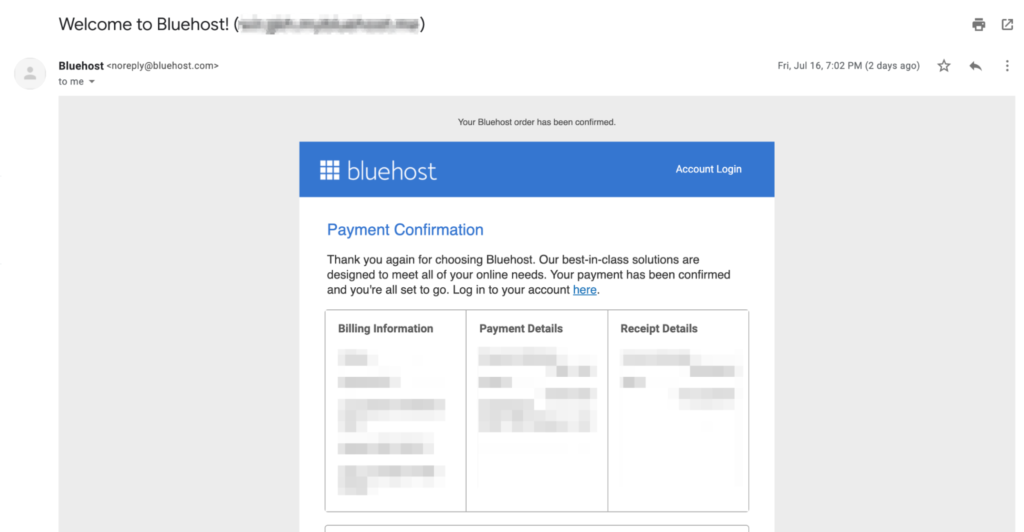
در نوار منوی کناری بر روی Sites من کلیک کرده و دکمه ایجاد سایت را دنبال کنید.
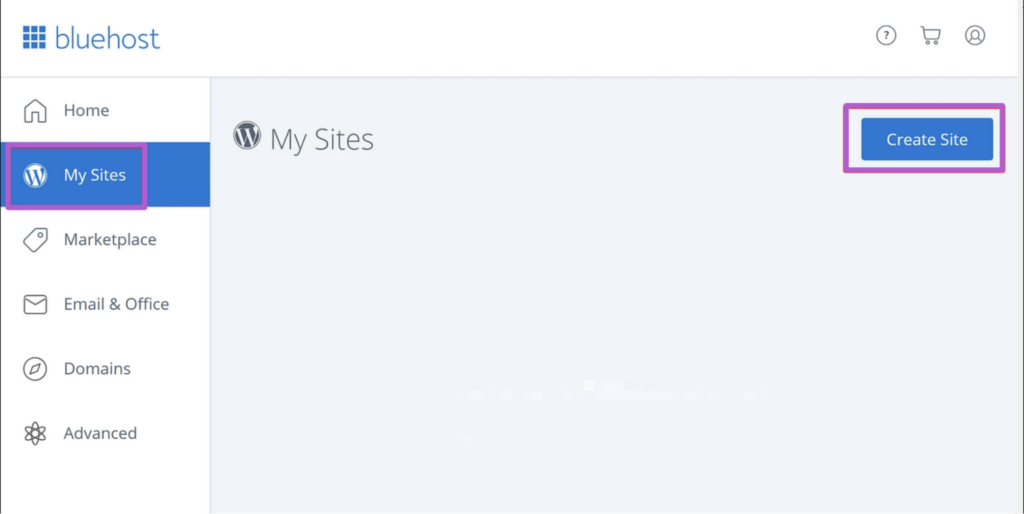
نام وب سایت جدید خود و نام کاربری و گذرواژه ای را که می خواهید برای مدیریت سایت وردپرس خود استفاده کنید وارد کنید. ممکن است برخی از اطلاعات اضافی وجود داشته باشد که باید آنها را پر کنید ، اما پاسخ آنها بسیار آسان خواهد بود.
Bluehost همچنین چند افزونه اختیاری رایگان وردپرس را برای نصب در این مرحله پیشنهاد می کند. ما توصیه می کنیم که جریان را ادامه دهید زیرا اکثر آنها برای افزایش قابلیت های وب سایت شما معجزه می کنند.
با همه چیز تمام شد؟ Next را انتخاب کنید .
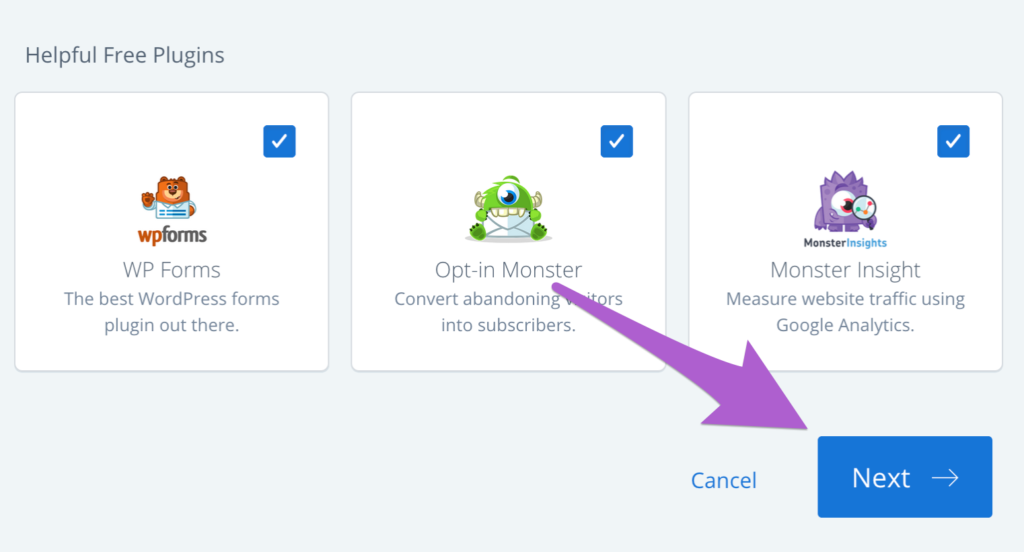
تبریک می گویم! شما با موفقیت وردپرس را با Bluehost نصب کردید.
مرحله 6 - وب سایت وردپرس خود را راه اندازی کنید
اینجاست که همه چیز دقیق تر می شود ، بنابراین آماده باشید! یک استراحت ده دقیقه ای ، هیدراته کردن و تمرکز داشته باشید.
وارد حساب وردپرس خود شوید. رابط اصلی وردپرس را در تمام شکوه خود مشاهده خواهید کرد.
هر زبانه و قسمتی از نوار منوی وردپرس را با دقت مرور کنید تا با UX وردپرس آشنا شوید. بیشتر آنها خود را توضیح می دهند ، مانند پست ها ، رسانه ها ، صفحات ، نظرات و تنظیمات.
تمرکز ما در اینجا تنظیم دقیق تنظیمات اساسی است تا بعداً تجربه شما را بهبود بخشد. در اینجا سه کار است که باید بلافاصله برای شروع انجام دهید:
1. عنوان وب سایت خود را به پایان برسانید
روی برگه تنظیمات در نوار منوی مشکی وردپرس در سمت چپ صفحه کلیک کنید و سپس General را کلیک کنید . تایپ خود را عنوان سایت و شعار در زمینه های مربوطه.
افزودن یک برچسب اختیاری است. اگر برای وب سایت خود یک برچسب ندارید ، می توانید آن را خالی بگذارید. همچنین می توانید بعداً این موارد را تغییر داده یا به روز کنید.
2. پیوندهای ثابت وب سایت خود را تنظیم کنید
برای کسانی از شما که نمی دانید ، پیوندهای ثابت تعیین می کنند که آدرس های صفحات وب یا آدرس های وب سایت شما چگونه خواهد بود.
شما می خواهید بهینه ترین ساختار URL را برای اهداف SEO انتخاب کنید - ناگفته نماند ، از نظر زیبایی نیز به نظر می رسد.
برای انجام این کار ، به تنظیمات بروید ، سپس Permalinks را از نوار کناری اصلی وردپرس دنبال کنید. لیستی از گزینه ها را روی صفحه خود مشاهده می کنید. قسمت Post name را بررسی کنید.
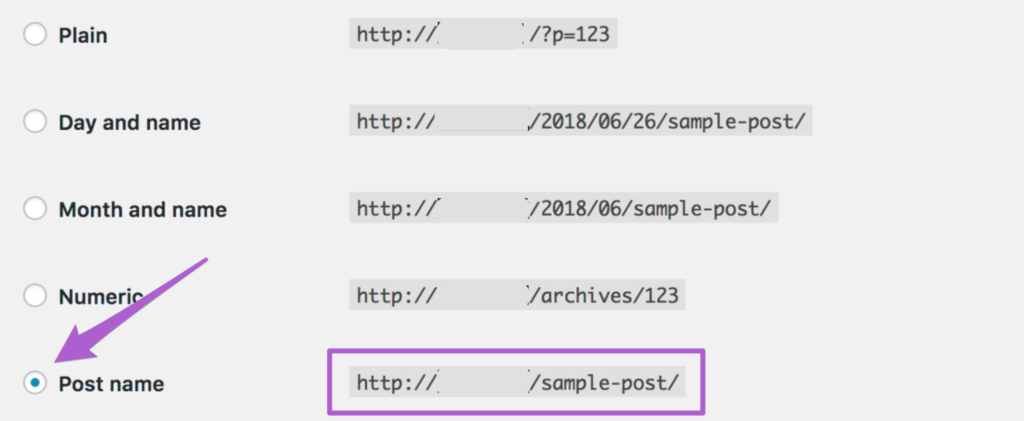
3. وب سایت وردپرس خود را عمومی کنید
اگر می خواهید Google یک فهرست برای وب سایت شما پیدا کند ، باید وب سایت خود را عمومی کنید.
برای انجام این کار ، به تنظیمات بروید و روی خواندن کلیک کنید . علامت موتورهای جستجو را از نمایه سازی این گزینه در قسمت Search Engine Visibility (یا اطمینان حاصل کنید که علامت زده نشده است) بردارید .
مرحله 7 - قالب وردپرس را انتخاب و نصب کنید
تم های وردپرس ظاهر وب سایت شما را تعیین می کنند. و در حالی که می توانید تم ها را تغییر دهید ، می خواهید در انتخاب موضوع برای وب سایت خود کمی فکر کنید. هنگامی که سایت شما به طور کامل راه اندازی شد ، تغییر موضوعات و اطمینان از کپی صحیح همه مطالب بسیار دشوارتر خواهد بود.
در حال حاضر ، تم پیش فرض دارید. اما تنها با چند کلیک می توانید ظاهر و ظاهر منحصر به فردی به سایت خود بدهید.
دایرکتوری رسمی WordPress.org را باز کنید .
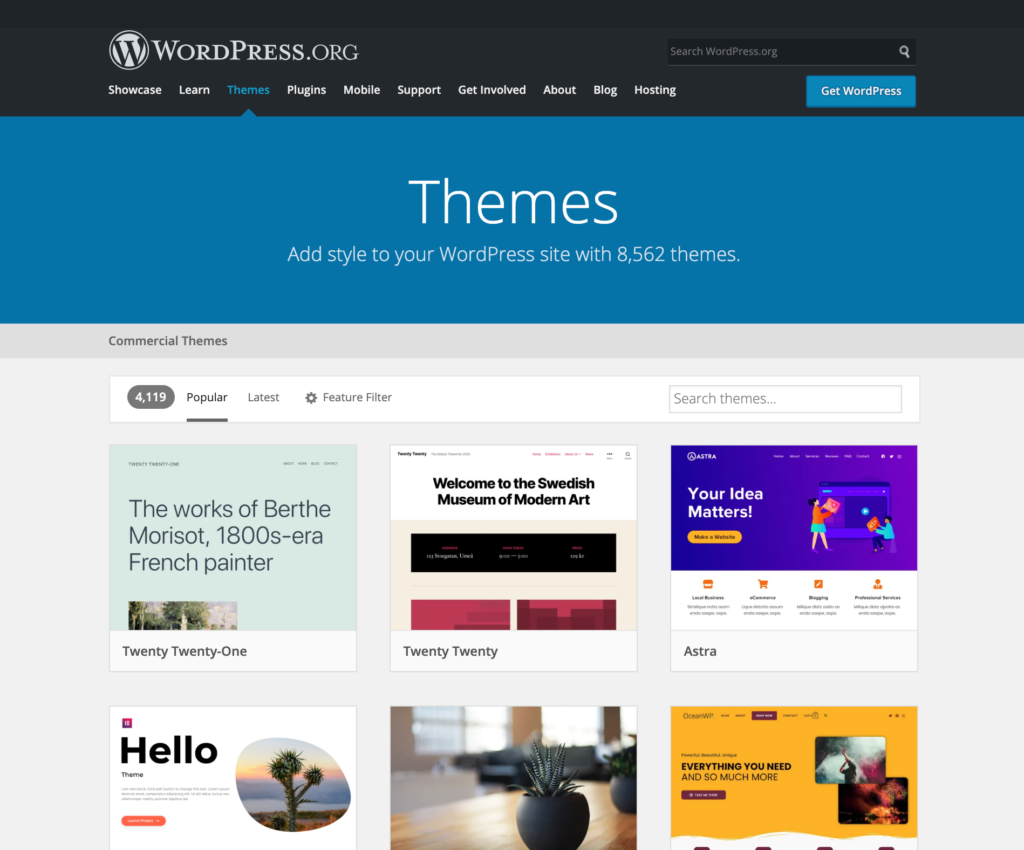
هزاران تم رایگان و ممتاز برای مرور پیدا خواهید کرد. علاوه بر این ، اگر می خواهید گزینه های بیشتری داشته باشید ، می توانید وب سایت های شخص ثالث مانند ThemeIsle و aThemes را نیز بررسی کنید.
اگر موضوعی که دوست دارید در فهرست رسمی WordPress.org موجود است ، می توانید با دنبال کردن دستورالعمل های زیر مستقیماً آن را نصب کنید.
در داشبورد اصلی وردپرس ، به ظاهر بروید و سپس Theme را دنبال کنید . در بالا گزینه Add New را انتخاب کنید .
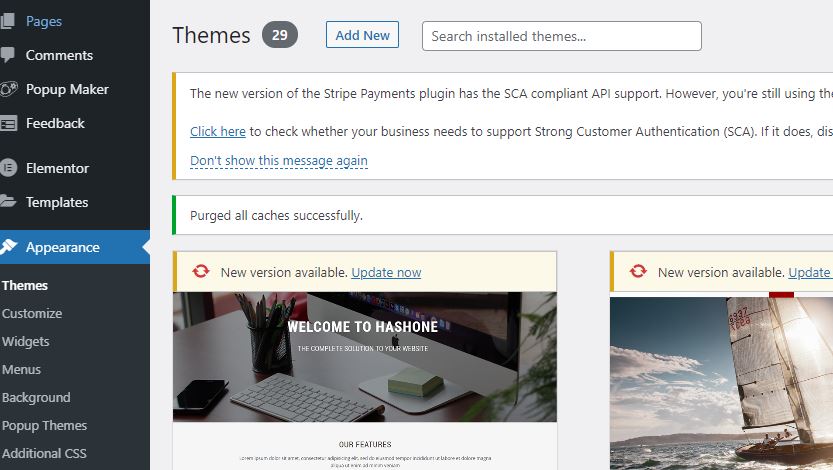
اگر نام موضوعی را که می خواهید نصب کنید می دانید ، نام (ما تم "Hestia" را انتخاب کردیم) را در نوار جستجو وارد کرده و در زیر تم مورد نظر روی Install کلیک کنید.
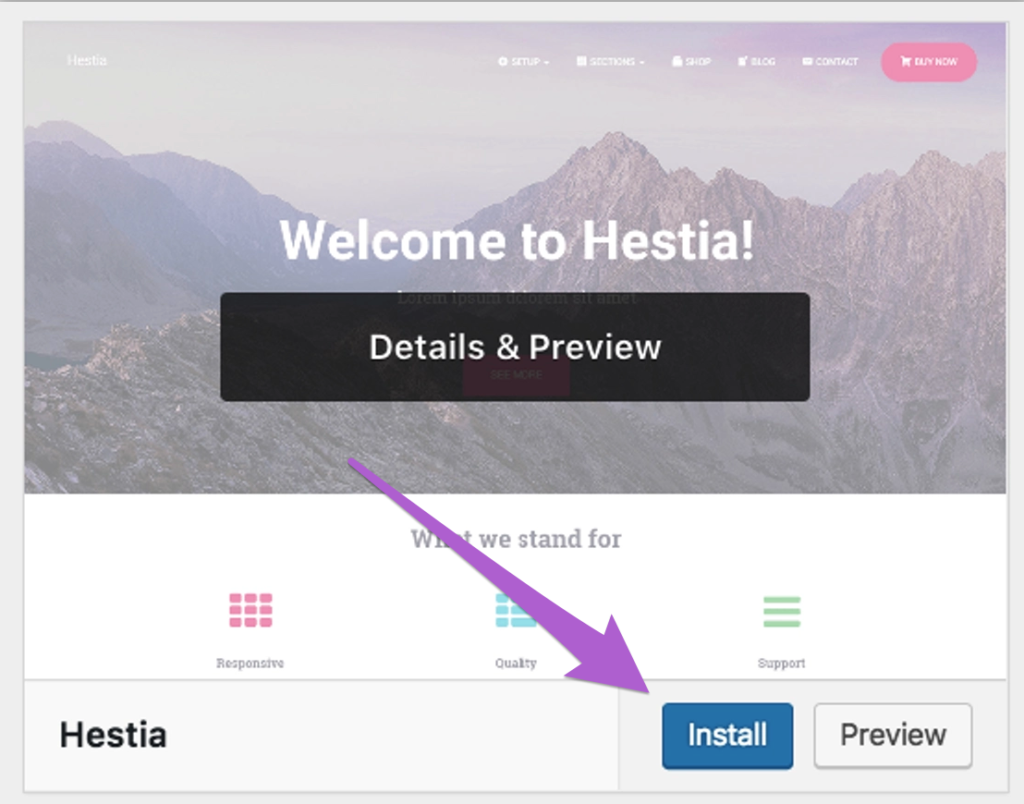
پس از اتمام مراحل نصب ، روی Activate کلیک کنید تا به طور کامل در وب سایت شما فعال شود. این دکمه پس از اتمام نصب به طور خودکار به جای دکمه Install ظاهر می شود.
اگر می خواهید یک تم برتر را بارگیری و نصب کنید ، روند کمی متفاوت خواهد بود.
برای بارگیری تم خود ، دستورالعمل ها را دنبال کنید. به طور کلی ، فایل ها در قالب فایل .zip بارگیری می شوند. آن را در دسکتاپ خود ذخیره کنید.
به داشبورد وردپرس خود بازگردید و روی ظاهر و سپس Themes کلیک کنید . بارگذاری را در صفحه تم ها انتخاب کنید .
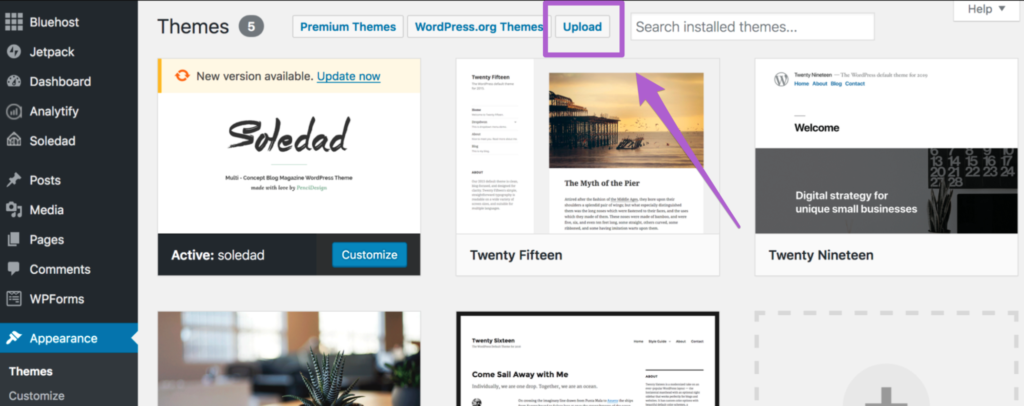
روی بارگذاری تم کلیک کنید . با این کار منوی کشویی انتخاب ورودی فایل باز می شود. روی مرور… کلیک کنید و فایل .zip را که بارگیری کرده اید انتخاب کنید. Install Now را کلیک کنید .
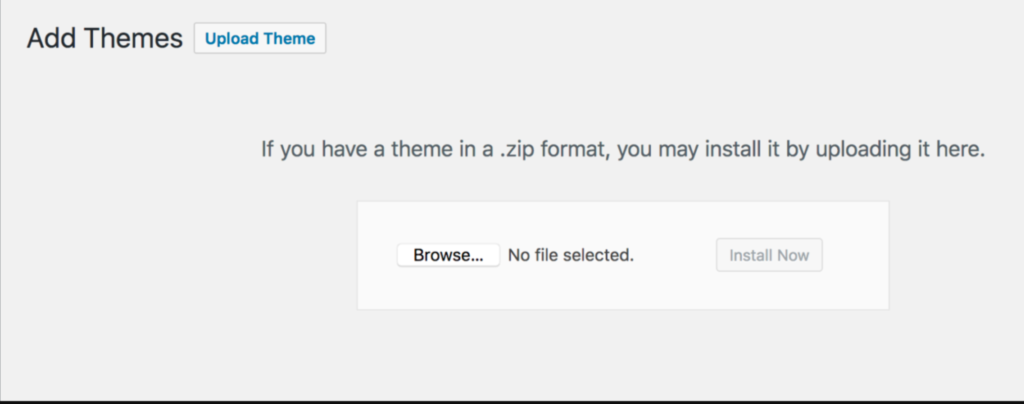
مرحله 8 - افزونه های مناسب وردپرس را انتخاب و نصب کنید
اگر موضوعات باعث می شوند وب سایت شما بهتر به نظر برسد ، افزونه ها باعث می شوند بهتر کار کند.
همانطور که قبلاً ذکر شد ، Bluehost مجموعه افزونه های وردپرس را به صورت پیش فرض مانند Akismet Anti-Spam ، Google Analytics ، Jetpack ، OptinMonster API و WP Forms Lite نصب می کند. همچنین می توانید افزونه های اضافی را بر اساس نیاز خود نصب کنید.
در عین حال ، نمی خواهید با بارگیری افزونه ها زیاده روی کنید. تعداد زیاد وب سایت شما را کند می کند - چیزی که می خواهید به هر قیمتی از آن اجتناب کنید!
هنگام مرور افزونه ها ، نیازهای خود را در نظر بگیرید. ممکن است در زمینه SEO یا فرم تماس یا دکمه های به اشتراک گذاری رسانه های اجتماعی کمک بگیرید - تقریباً برای همه چیز افزونه وجود دارد. و به یاد داشته باشید ، همیشه می توانید بعداً هنگام ایجاد سایت خود افزونه های بیشتری اضافه کنید.
نحوه دانلود افزونه به شرح زیر است:
- به داشبورد وردپرس خود بروید.
- روی افزونه و سپس افزودن جدید کلیک کنید .
- نام افزونه ای را که می خواهید نصب کنید در نوار جستجو وارد کنید.
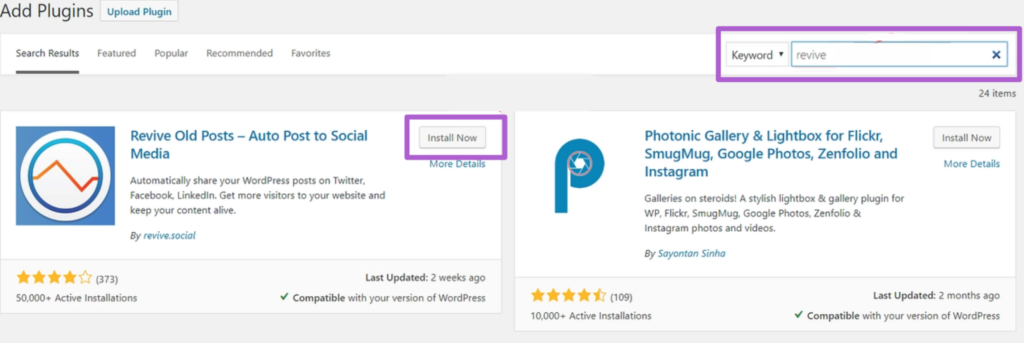
- روی Install کلیک کنید و پس از اتمام نصب ، Activate را فعال کنید .
این افزونه اکنون به سایت وردپرس شما اضافه شده است و آن را در فهرست داشبورد وردپرس خود مشاهده خواهید کرد. برای مشاهده و تغییر تنظیمات ، افزودن محتوا و موارد دیگر ، روی افزونه کلیک کنید.
مرحله 9 - صفحاتی برای وب سایت خود ایجاد کنید
اینجاست که محتوای با کیفیت و عالی برای وب سایت خود ایجاد می کنید.
صفحات مواردی مانند صفحه اصلی ، صفحه درباره ، صفحه تماس یا صفحه نمونه کارها هستند. همچنین می توانید یک صفحه وبلاگ را به وب سایت خود اضافه کنید تا بازدیدکنندگان را جذب کرده و در زمینه سئو کمک کنند.
در اینجا نحوه افزودن صفحات و پست به وب سایت خود آورده شده است:
- را انتخاب کنید از منوی تالارها داخل داشبورد وردپرس خود را.
- بر روی محتوا و سپس صفحات کلیک کنید . Add New Page را انتخاب کنید .
- کل بوم مال شماست! شما می توانید بنویسید و هر کاری که می خواهید انجام دهید.
- پس از اتمام ، روی انتشار کلیک کنید .
هر زمان که بخواهید می توانید صفحات را ویرایش و تجدید نظر کنید و همچنین صفحات جدید را در هر زمان اضافه کنید.
مرحله 10 - جهت یابی وب سایت خود را بهبود بخشید
در این مرحله ، شما تمام کارهای ضروری را بررسی کرده اید.
تنها چیزی که باقی می ماند تنظیم ناوبری وب سایت شماست تا محتوای شما برای بازدیدکنندگان قابل هضم تر باشد. بعلاوه ، با SERP ها امتیاز براونی هم به شما نمی خورد!
در اینجا نحوه تنظیم منوها و ابزارک ها آمده است.
1. منو را تنظیم کنید
انتخاب تم شما ، تعداد گزینه های موجود در مورد تنظیمات منو را تعیین می کند.
برای باز کردن پانل منو ، روی ظاهر و سپس منوها در نوار کناری داشبورد وردپرس خود کلیک کنید.
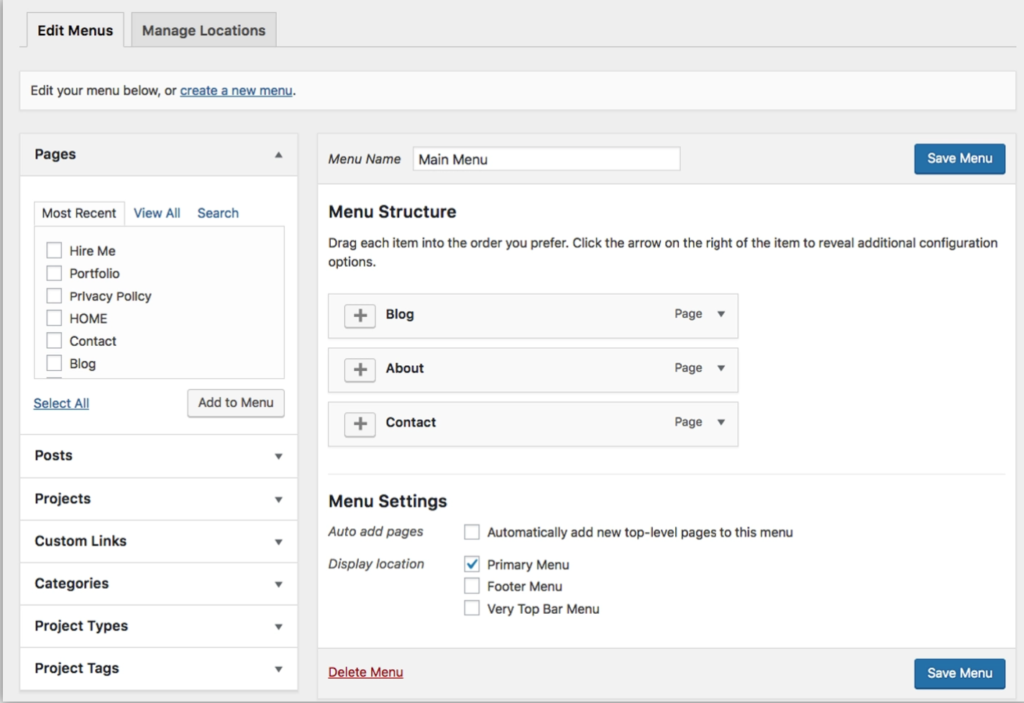
در سمت چپ همه صفحاتی وجود دارد که می توانید به منو اضافه کنید ، در حالی که سمت راست ساختار منو و تنظیمات آن را پوشش می دهد. می توانید موارد منو را بکشید و رها کنید تا آنها را به هر نحوی که می خواهید مرتب کنید.
پس از اتمام کار ، روی ذخیره منو کلیک کنید تا تنظیمات ذخیره شوند.
2. ابزارک ها را تنظیم کنید
ابزارک ها بلوکی از محتوا هستند که می توانید در مکان های مختلف در اطراف وب سایت خود قرار دهید. برای باز کردن صفحه ویجت ، به ظاهر در داشبورد اصلی بروید و روی ابزارک ها کلیک کنید .
در اینجا باید به آن نگاه کنید:
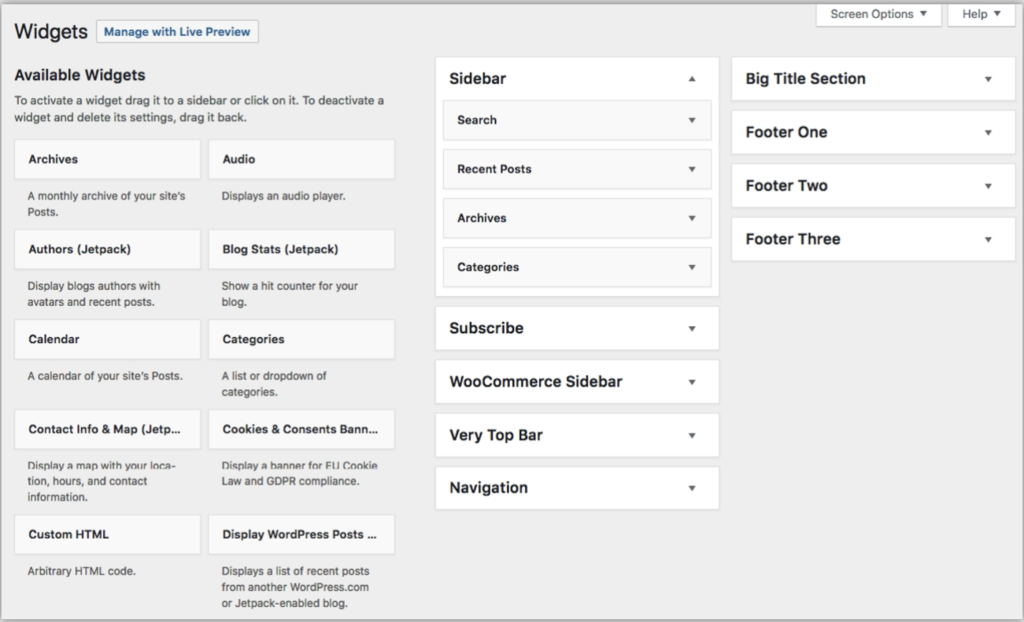
برای افزودن ویجت ، باید آن را از سمت چپ بگیرید و به قسمت انتخابی خود در سمت راست بکشید و رها کنید. باز هم ، شما اختیار چگونگی طراحی وب سایت خود را دارید - فقط مطمئن شوید که موارد را از دیدگاه مشتری در اولویت قرار می دهید تا بهترین نتایج را بدست آورید.
سایت شما هنوز فعال نشده است ، بنابراین می توانید پیش نمایش سایت را ببینید و ببینید همه چیز چگونه به نظر می رسد ، و تنظیم منوها و ابزارک ها و تغییر تم ها را تا زمانی که از نتایج راضی نیستید ادامه دهید.
طراحی و چیدمان سایت شما چیزی است که بیشترین زمان را در کل این فرآیند می طلبد.
مرحله 11 - وب سایت خود را راه اندازی کنید!
وقتی اولین وردپرس را نصب می کنید ، Bluehost یک صفحه "به زودی" ارائه می دهد. این یک تنظیم پیش فرض است که قبل از نمایش نتیجه نهایی ، هنگام کار بر روی وب سایت شما به شما حریم خصوصی می دهد.
اکنون که (سرانجام) وب سایت رویاهای خود را طراحی کرده اید ، می توانید پیش بروید و آن را راه اندازی کنید تا زنده شود! روی دکمه راه اندازی سایت خود در داشبورد Bluehost WordPress کلیک کنید .
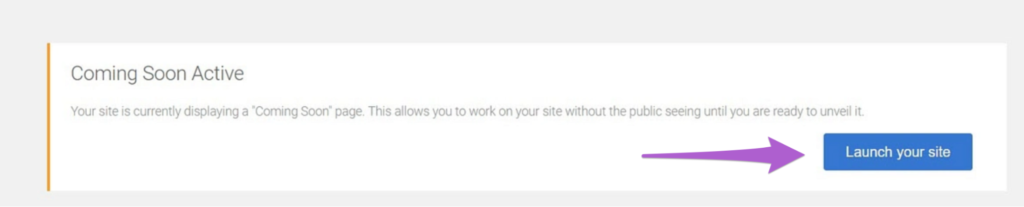
اولین وب سایت شما اکنون زنده و عمومی است!
مراحل بعدی
اولین کاری که می خواهید انجام دهید این است که بنشینید و شاهد زنده شدن کار سخت خود باشید. شگفت انگیز به نظر می رسد ، درست است؟
در مرحله بعد بهترین روش ها برای افزایش ترافیک وب سایت شما دنبال می شود. یکی از بهترین راه ها برای این کار ایجاد پست های وبلاگ و سایر دارایی های بازاریابی و انتشار آنها در وب سایت شما است.
این شامل مراحل گوناگونی است: انجام کلمات کلیدی ، استفاده از بهترین شیوه های SEO ، نظارت بر پیشرفت ، ایجاد یک لیست ایمیل ... این لیست همچنان ادامه دارد.
آن را به عنوان یک فرایند مستمر در نظر بگیرید که در آن شما همیشه به دنبال بهبود و افزایش مقیاس بالاتر هستید. در اینجا دو پست Crazy Egg وجود دارد که شما را در مسیر سریع موفقیت قرار می دهد: